移動ツール
移動 ツール ![]() を使うと、マウスの左ボタンをクリックしたままオブジェクト (レイヤー) をドラッグできます。
を使うと、マウスの左ボタンをクリックしたままオブジェクト (レイヤー) をドラッグできます。
有効にしたツールと矢印キーを使用して、アクティブなレイヤーもしくは、要素を1ピクセル単位で、希望の方向に移動できます (Ctrlキーを使用すると、10ピクセル単位で移動できます) 。
レイヤー/オブジェクトを移動する際に、Shift+Altキーを押したままにすると、コピーを作成して移動することができます。
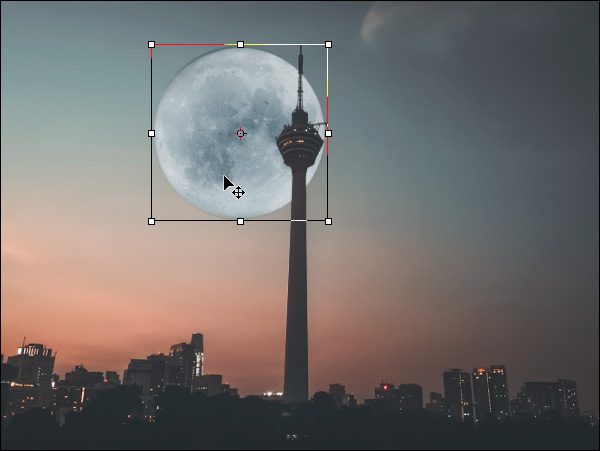 オブジェクトの移動
オブジェクトの移動
ツールのパラメーターは、イメージ ウィンドウの上のツール オプション パネルに表示され、画像を右クリックすることで表示することもできます。
[自動選択]チェックボックス: オンにすると、マウスをクリックすることで、レイヤーもしくはレイヤー グループを自動選択できます。この機能は、複数のレイヤーが含まれる作業を行う場合に便利です。
[枠を表示]チェックボックス: 移動するオブジェクトの境界部分に枠を表示するかしないかを指定できます。
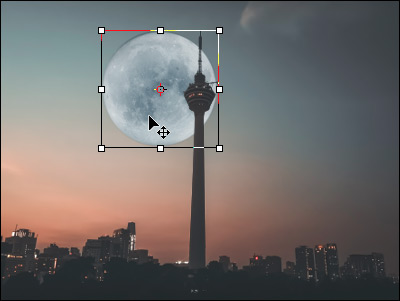 枠を表示
枠を表示
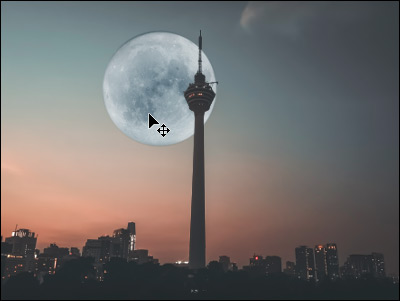 枠を非表示
枠を非表示
注意: チェックボックスをオンにし、マーカーをドラッグすると、自由変形ツールが有効になります。変形を行うためのパラメーターは、[設定パネル]に表示されます。
複数のレイヤーの位置を揃える際には、以下のボタンを使用します。
![]() : 上揃え
: 上揃え
![]() : 中央揃え (垂直方向)
: 中央揃え (垂直方向)
![]() : 下揃え
: 下揃え
![]() : 左揃え
: 左揃え
![]() : 中央揃え (水平方向)
: 中央揃え (水平方向)
![]() : 右揃え
: 右揃え
 上揃えを実行
上揃えを実行
 中央揃え (水平方向) を実行
中央揃え (水平方向) を実行
[デフォルト]ボタンをクリックすると、設定をリセットできます。
